
Lorsque nous utilisons le gestionnaire de tâches, nous fermons souvent certains processus d'arrière-plan indésirables, etc., mais certains utilisateurs ne le savent pas et ferment l'Explorateur Windows, puis l'ordinateur devient noir et les utilisateurs ne savent pas quoi faire. et rouvrez le gestionnaire de ressources, venez voir le tutoriel détaillé~
1 Tout d'abord, faites un clic droit sur la barre des tâches sous votre bureau, puis cliquez sur "Gestionnaire des tâches".
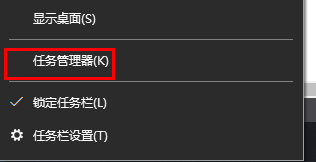
2. Ensuite, dans le gestionnaire de tâches, cliquez sur "Fichier-Exécuter une nouvelle tâche" dans le coin supérieur gauche.
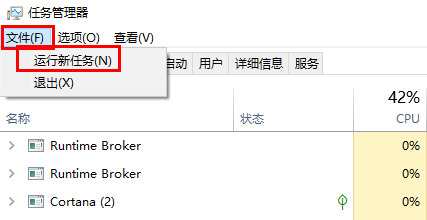
3. Ensuite, une nouvelle fenêtre de tâche apparaîtra, entrez la commande : explorer.
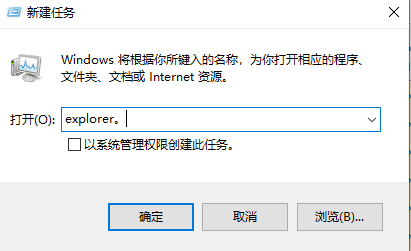
4. Enfin, cliquez sur "OK" et l'Explorateur Windows sera rechargé.
Ce qui précède est le contenu détaillé de. pour plus d'informations, suivez d'autres articles connexes sur le site Web de PHP en chinois!
 Java exporter Excel
Java exporter Excel
 menu contextuel
menu contextuel
 Quel est le rôle du groupe de consommateurs Kafka
Quel est le rôle du groupe de consommateurs Kafka
 Comment configurer la passerelle par défaut
Comment configurer la passerelle par défaut
 Les données entre le système Hongmeng et le système Android peuvent-elles être interopérables ?
Les données entre le système Hongmeng et le système Android peuvent-elles être interopérables ?
 Comment recharger Ouyiokx
Comment recharger Ouyiokx
 Explorateur Bitcoin
Explorateur Bitcoin
 Java effectue une conversion de type forcée
Java effectue une conversion de type forcée